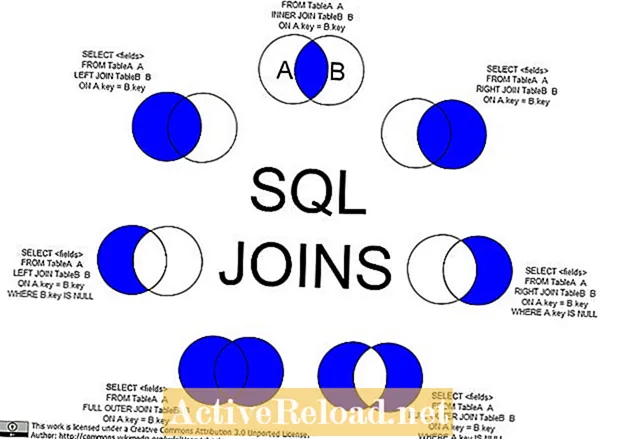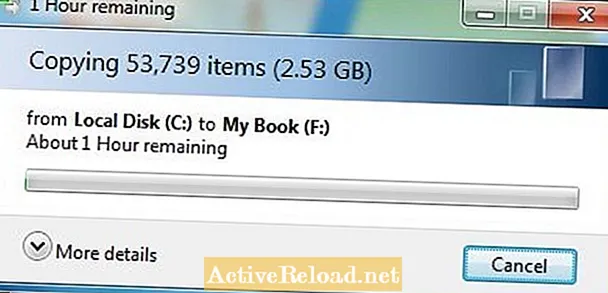
Obsah
Jeff je užívateľ PC, ktorý rád prevádzkuje čistý stroj a šetrí pri tom peniaze.
Potreba rýchlosti
Ľudia kopírujú, ukladajú, zálohujú a zdieľajú čoraz viac mediálnych súborov ako kedykoľvek predtým. Aj keď je dôležité mať rýchle CPU, veľa RAM a dostatok úložného priestoru na jednotke s dobrou rýchlosťou (ak nie na jednotke SSD), jedným z najjednoduchších a najlepších spôsobov, ako ušetriť čas pri prenose súborov, je použitie jednoduchého riadku cmd nástroj s názvom XCOPY.
Aj keď nie ste oboznámení s ovládaním rozhrania cmd line, je XCOPY jedným z najjednoduchších príkazov, ktoré sa môžete naučiť a používať. Prečo používať XCOPY? Pretože vo Windows ten pekný malý grafický displej, ktorý zobrazuje prenos súborov, je vlastne zrýchlenie procesora a spomalenie prenosu súborov! O koľko presne sa pýtate? Som rád, že ste sa pýtali, čítajte ďalej a ukážem vám to.
Načasovanie je všetko
Povedzme, že chcem skopírovať moje hudobné súbory z miestneho HD na môj externý disk. Otvorím obe okná, vyberiem hudobný súbor, stlačím klávesy CTRL + C (Kopírovať) a potom v mojom externom okne USB stlačím klávesy CTRL + V (vložiť). Poznámka: Ja osobne vždy kopírujem a vkladám, aby som zaistil, že súbory nebudú umiestnené v nesprávnom adresári a že boli skopírované a nepresunuté.
Windows 7 odhaduje, že tento prenos bude trvať asi hodinu. (Obrázok vyššie). Kvôli tomuto článku som to (bolestivo) nechal bežať a trvalo to skutočne 20 minút. Teraz skúsme použiť XCOPY na kopírovanie týchto súborov a uvidíme, ako dlho to bude trvať.
Príklad 1
Najskôr sa dostanem na svoj príkazový riadok pomocou vyhľadávacieho poľa v systéme Windows 7 (Desktop -> Ikona systému Windows v ľavom dolnom rohu -> tam, kde je napísané „Vyhľadávajte programy a súbory"a napíš CMD.) Ak máš spustený Windows Vista, urob to isté, pokiaľ máš Windows XP, choď na štart, spusti a napíš CMD.

Čierna obrazovka, ktorá sa zobrazí, je výzva cmd. Teraz napíšem XCOPY C: music H: music / s / e.
Dokázal som skopírovať svoje súbory za desať minút. Tu je rýchly rozpis syntaxe:
Najprv vždy začnite s XCOPY. Ďalej zadáte zdroj, v mojom prípade jednotku C a priečinok „photos“. Potom zadáte cieľ. Môj externý disk je H a priečinok, do ktorého chcem skopírovať obsah fotografií, má tiež kreatívne pomenovanie fotografie. Značky s „kopírovať všetky adresáre a podadresáre, aj keď sú prázdne“ a e „kopírovať všetky podadresáre, aj keď sú prázdne“, sú potrebné. Bez nich uvidíte, že boli skopírované jednotlivé súbory (z hlavného adresára), ale nie podadresáre.
Všeobecne povedané, ak kopírujete celý adresár z jednej jednotky na druhú, obvykle to urobia značky / s a / e. Tip: po dokončení prenosu by ste mali vždy skontrolovať veľkosť priečinka na oboch diskoch, aby ste sa uistili, že sú rovnaké (kliknite pravým tlačidlom myši na priečinok a vyberte vlastnosti).
Príklad 2
V tomto príklade skopírujem obsah môjho tabuľkového priečinka do sieťového zdieľania. Syntax je rovnaká, XCOPY C: tabuľky „S: user share“ / s / e
Možno ste si všimli, že som tentokrát použil úvodzovky, je to kvôli medzere medzi používateľom a zdieľaním, linka cmd bez nich túto jednotku nerozpozná.

Pretože kopírujete súbory a nehýbete ich, vaše riziko je obmedzené, ale skôr ako sa pokúsite kopírovať svadobné fotografie alebo obrázky detí, najskôr by som vykonal test alebo dva, aby som sa dostal na kĺb XCOPY. S trochou úsilia môžete zrýchliť prenos súborov a možno sa trochu pochváliť aj svojim priateľom.
Tento článok je presný a pravdivý podľa najlepšieho vedomia autora. Obsah slúži iba na informačné alebo zábavné účely a nenahrádza osobné rady ani odborné rady v obchodných, finančných, právnych alebo technických záležitostiach.